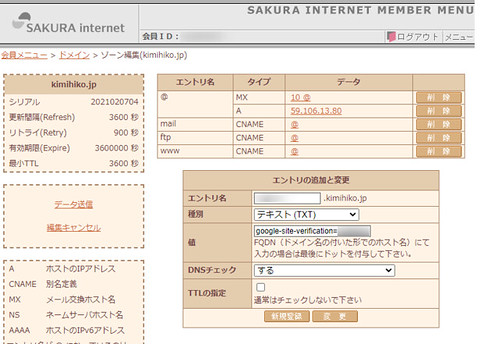サーチコンソールでDNSレコードにより所有権を証明してサブドメインを登録するには? さくらインターネット利用者向けに解説!
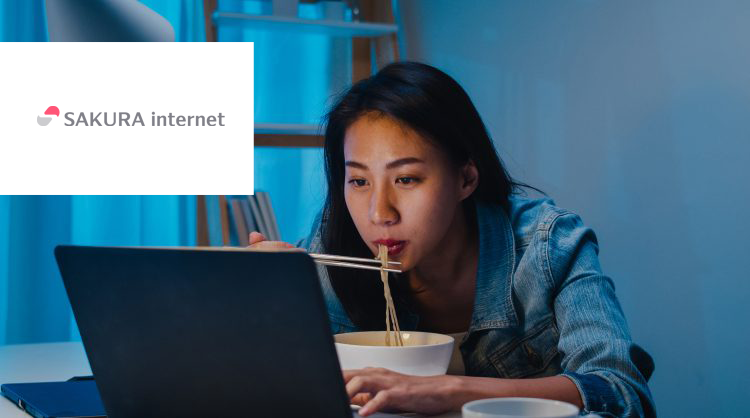
Google Search Console でサブドメインのサイトを登録しようとするけど、所有権の証明で失敗する、何故かうまくいかない……なぜだ………と悩んでませんか?
こんにちわ、きみひこです。
サーチコンソールを利用する場合に必要なサイトの登録作業ですが、登録時に「ドメイン」か「URLプレフィックス」いずれかの方法による所有権の証明作業が必要になります。
僕は前者の方法で試してみたのですが、どうもうまくいかず…。
色々触ってみましてようやく登録できました。
同じく悩まれている方の参考になればと、メモとしてこの記事を残します。
僕は15年以上のさくらインターネットユーザーなので、さくらインターネットの場合で解説していきます。
押せる目次
サーチコンソールでDNSレコードにより所有権を証明してサブドメインを登録するってどういうコト?
Googleサーチコンソールへサイトを登録する場合、「ドメイン」か「URLプレフィックス」のいずれかのプロパティタイプから選んで、サイトの所有権を証明する必要があります。
DNSレコードによる所有権の証明および登録は、前者の「ドメイン」による登録を指します。
ドメインによる登録の場合、サブドメインやhttp,httpsといった、同ドメインに関連するすべてのURLを一括して所有権証明の対象にできるメリットがあります。
なので僕はこの登録方法を選びました。
DNSレコードにより所有権を証明してサブドメインを登録する全手順
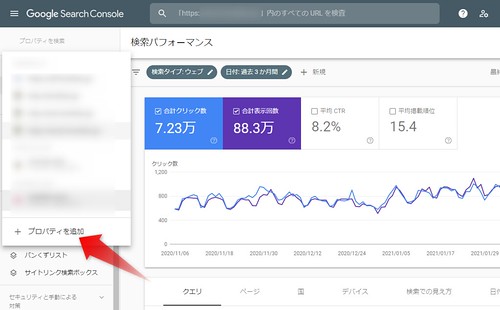
サーチコンソールにログインし、左メニューのロゴ下をクリックします。
メニューが表示されるので、一番下のプロパティをクリック。
今回はドメインによる登録を行いますので、左側の入力欄に登録したいドメインを入力し、下の続行ボタンをクリックします。
この画面はこのままにして、別のウインドウ等で、さくらインターネットの会員メニューにログインしてください。

別ウインドウか別タブで、さくらインターネットの会員メニューにログインしたら、左メニューから契約中のドメイン一覧をクリックします。
契約中のドメイン一覧が表示されたら、ページ中央のドメインメニューリンクをクリックします。
サーチコンソールに登録する対象のドメインのゾーン編集をクリックします。
右下のエントリの追加と変更のテーブルを見てください。
- エントリ名:空白のまま
- 種別:テキストを選択
- 値:サーチコンソールの画面を出して「DNSレコードでのドメイン所有権の確認」にあるTXTレコードをコピーして貼り付ける
上記を入力したら、新規登録をクリックします。
新規登録をクリック後、さらにデータ送信をクリックしてください。
これで、会員メニューでの作業は完了です。再びサーチコンソールの画面に戻ります。
DNSレコードでのドメイン所有権の確認ウインドウ右下の確認ボタンをクリック。
所有権を証明しましたと表示されればドメインのサーチコンソールでの所有権の証明および登録は完了です。
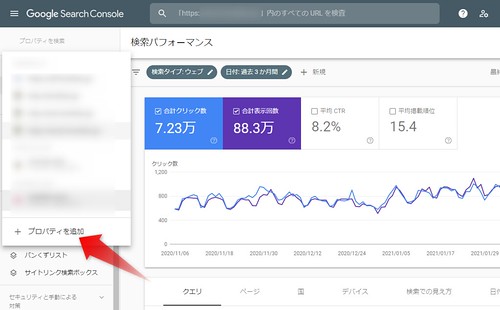
続いて、サブドメインの所有権の証明および登録作業をやっていきます。
再度、サーチコンソールのロゴ下をクリックしてプロパティを追加をクリック。
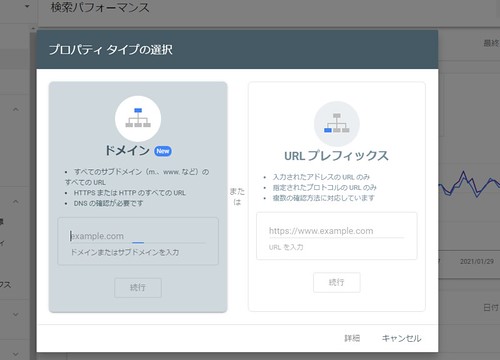
プロパティタイプの選択ウインドウが表示されるので、ドメインのほうにサブドメインを入力して続行ボタンをクリックしてください。
すると、所有権の証明に関する確認は出ずに、そのまま登録されるはずです。
これでサブドメインの所有権を証明および登録は完了となります。
DNSレコードにより所有権を証明してサブドメインを登録する場合のポイント!
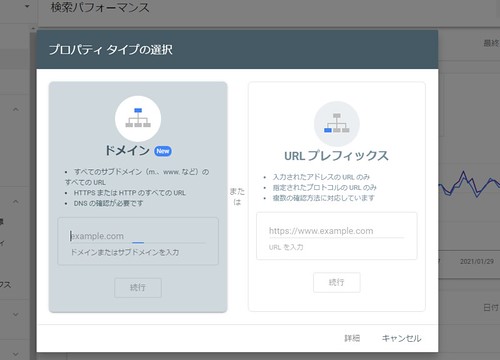
プロパティタイプの選択画面で、URL入力ところに、ドメインまたはサブドメインを入力という注意書きがありますよね。
僕はこれを読んで「サブドメインを登録するんだったら、サブドメインを入力して、手順を進めれば、所有権の証明まで出来るんだろうな」と理解し、進行したものの、結果的にうまくいきませんでした…。
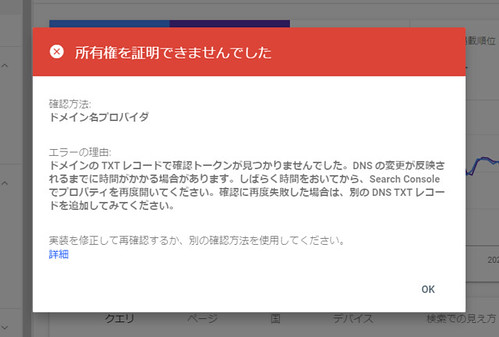
さくらインターネットの会員メニューでゾーン登録を済ませて、サーチコンソール側で確認しても、所有権の証明ができませんでしたと出てしまい、時間をおいても変わらずでした…。
その時は、原因不明でした。
仕方がないので、それは放置しておき、サブドメインではなくドメインを所有権の証明まで完了させたら、所有権の証明ができずに放置していたサブドメインも自動的に所有権の証明が完了した状態になりました。
おしまいに
結果的に、サブドメインのサイトをDNSレコードによる所有権の確認でサーチコンソールに登録したい場合は、そのドメインを先にサーチコンソールに登録する必要があるということなのかなと。
そう考えると「あぁそういうことか」と納得はできますが、少なくとも僕は悩んでしまったので、プロパティ分岐のところで「DNSレコードにより所有権を証明してサブドメインを登録する場合は、先にドメインの登録を済ませてください」といった注記があってもいいのかなと思いました。
他にも悩む人が出てくるかもですし。
以上、きみひこでした。